Java AWT绘图技术大公开:如何制作令人印象深刻的界面效果
发布时间: 2024-09-25 00:13:06 阅读量: 86 订阅数: 34 


awt.rar_awt_java awt_java绘图
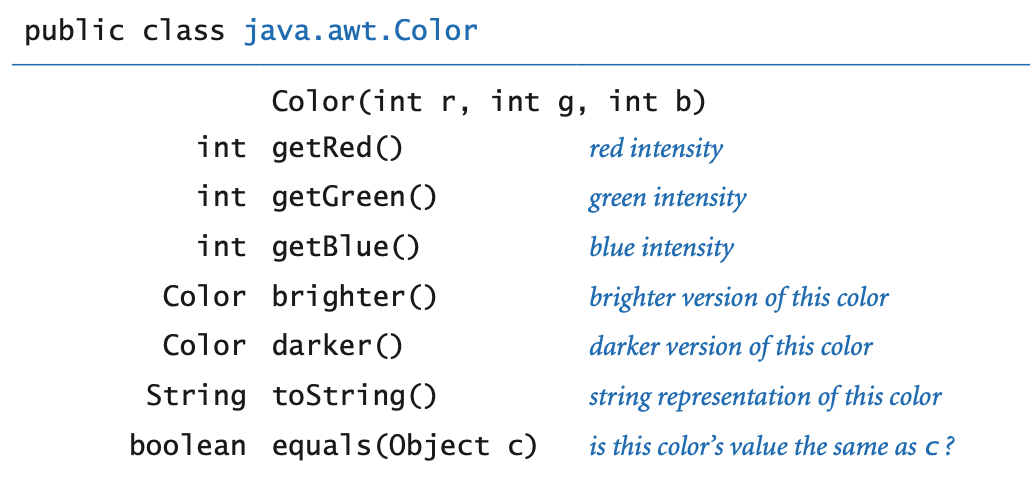
# 1. Java AWT绘图技术概述
## Java AWT绘图简介
Java Abstract Window Toolkit(AWT)是Java的基础GUI工具包,提供了绘图和用户界面组件的支持。它允许Java程序创建和管理图形用户界面,使得用户能够与应用进行交互。AWT利用了底层操作系统的原生GUI组件,以实现本地化的外观和感觉。
## AWT的构成与作用
AWT主要由两部分构成:组件(Components)和服务(Services)。组件包括了各种用户界面元素,如按钮、文本框等;服务则提供了布局管理、事件处理等功能。AWT的核心作用是简化跨平台GUI开发,通过为开发者提供丰富的API来实现窗口、菜单、图形等元素的绘制和管理。
## AWT的编程模型
AWT编程模型基于事件驱动,通过实现特定的事件监听接口来响应用户的操作。这种模式让AWT应用能够以一种面向对象的方式进行响应式的用户交互设计,使开发者能够创建功能强大、用户友好的图形界面。在下一章节中,我们将详细探讨AWT绘图的基础知识。
# 2. AWT绘图基础
## 2.1 AWT组件的层次结构
### 2.1.1 AWT与Swing的关系
AWT(Abstract Window Toolkit)是Java的一个基础图形用户界面工具包,用于在图形用户界面中绘制按钮、文本框、窗口等组件。Swing是基于AWT之上构建的,它提供了更丰富的组件,以及更好的跨平台一致性和可定制性。从技术上讲,Swing使用了一种称为"Look and Feel"的架构,这意味着即使在不同的操作系统上,用户界面的外观和感觉也可以保持一致。
在学习AWT时,了解其与Swing之间的关系是非常重要的。AWT和Swing都是由Java的javax.swing包提供的。当你创建一个Swing组件时,实际上内部是利用AWT组件来处理底层的图形绘制和事件处理。因此,可以说Swing是AWT的一个高级封装,提供了更现代化和可定制的组件集合。
### 2.1.2 AWT组件的分类
AWT组件可以被分为几个主要的类别:
- **顶层容器**:如Frame和Dialog,它们可以包含其他组件。
- **轻量级组件**:如JButton和JTextField,这些组件由Swing提供。
- **重量级组件**:如Button和TextField,这些组件属于AWT原生组件。
- **容器组件**:如Panel和Canvas,用来容纳其他组件,进行分组或布局。
上述分类帮助开发者在使用AWT构建GUI时,理解各种组件的功能和使用场景。通过组合不同类型的AWT组件,可以构建复杂的用户界面。
## 2.2 AWT图形上下文
### 2.2.1 Graphics类与Graphics2D类
AWT提供了`Graphics`类来处理绘图操作,它是一个抽象类。在实际应用中,我们通常使用它的子类`Graphics2D`,它继承自`Graphics`并提供了一套更加强大的2D图形绘制功能。`Graphics2D`类提供了丰富的API,允许开发者进行复杂的图形绘制、变换以及图像合成。
例如,`Graphics2D`类支持透明度、alpha复合、抗锯齿等功能,这些都是实现高质量图形输出不可或缺的部分。在进行更高级的图形设计时,`Graphics2D`比它的父类`Graphics`提供了更多灵活性。
### 2.2.2 画笔与画刷的属性设置
在AWT中,画笔是指负责绘制线条和边框的属性,而画刷则是指负责填充图形的属性。使用`Graphics2D`对象的`setStroke()`和`setPaint()`方法可以分别设置画笔和画刷的属性。
画笔属性设置中常见的包括线条的宽度、样式、端点和连接样式。画刷属性设置则涉及到填充颜色的设置,可以通过`Color`类指定不同的颜色。此外,还可以设置画刷的类型为渐变色或者纹理。
以下是设置画笔与画刷属性的代码示例:
```java
// 创建Graphics2D对象
Graphics2D g2d = (Graphics2D) g;
// 设置画笔属性
BasicStroke stroke = new BasicStroke(
3.0f, // 线宽
BasicStroke.CAP_BUTT, // 端点样式
BasicStroke.JOIN_MITER, // 连接样式
10.0f, // 斜接限制
new float[]{9.0f, 6.0f}, // 虚线模式
0.0f // 虚线偏移
);
g2d.setStroke(stroke);
// 设置画刷属性为单一颜色
g2d.setPaint(Color.BLUE);
// 绘制图形
g2d.fillRect(50, 50, 100, 100); // 使用画刷填充矩形
g2d.draw(new Line2D.Double(50, 50, 150, 150)); // 使用画笔绘制线条
```
在上面的代码中,我们首先创建了一个`Graphics2D`对象,接着通过`BasicStroke`定义了一个具有特定属性的画笔,并使用`setStroke()`方法进行设置。然后,我们设置了画刷属性为蓝色,并绘制了一个填充矩形和一条线条。
## 2.3 AWT颜色模型
### 2.3.1 Color类的使用
在AWT中,`Color`类用于指定颜色。你可以通过指定红、绿、蓝(RGB)三个基本颜色的分量值来创建一个颜色对象,或者使用预定义的颜色常量。例如:
```java
// 创建一个颜色对象,红色分量为255,绿色分量为123,蓝色分量为0
Color myColor = new Color(255, 123, 0);
// 使用预定义的颜色常量创建颜色对象,例如红色
Color redColor = Color.RED;
```
### 2.3.2 自定义颜色模式
除了RGB颜色模式之外,`Color`类还支持透明度(Alpha值)以及HSB(色相、饱和度、亮度)模式。通过修改Alpha值,可以控制颜色的透明度。HSB模式则允许开发者通过单一的色相、饱和度和亮度来定义颜色,这在一些设计场景中非常有用。
以下是如何创建具有透明度的颜色和使用HSB模式创建颜色的示例代码:
```java
// 创建具有透明度的颜色
Color semiTransparentRed = new Color(255, 0, 0, 128); // 红色分量为255,绿色和蓝色分量为0,透明度为128
// 创建使用HSB模式的颜色
float[] hsbValues = {0.6f, 1.0f, 0.8f}; // 色相为0.6,饱和度为1.0,亮度为0.8
Color hsbColor = Color.getHSBColor(hsbValues[0], hsbValues[1], hsbValues[2]);
```
在上述代码中,我们首先通过指定RGB值和透明度分量创建了一个半透明的红色。接着,我们使用HSB模式创建了一个新的颜色对象,其中色相、饱和度和亮度分量分别通过一个浮点数数组指定。
请注意,在编程实践中,颜色的自定义和管理对用户界面的用户体验至关重要。通过理解并使用`Color`类的不同特性,开发者可以创建更加吸引人的视觉效果和用户界面设计。
# 3. AWT绘图高级技巧
## 3.1 图形与文本的渲染
### 3.1.1 图形的平滑与抗锯齿处理
在AWT绘图中,图形的渲染质量直接影响到用户体验。尤其是当图形需要放大显示时,不恰当的渲染技术会导致边缘出现锯齿状的不连续效果。为了获得更平滑的图形渲染效果,AWT提供了多种抗锯齿处理技术。
抗锯齿技术通常通过算法来预测边缘像素的颜色值,从而使边缘看起来更加平滑。在Java AWT中,可以利用`Graphics2D`类的`setRenderingHint`方法来设置抗锯齿渲染提示:
```java
Graphics2D g2d = (Graphics2D) g;
g2d.setRenderingHint(RenderingHints.KEY_ANTIALIASING, RenderingHints.VALUE_ANTIALIAS_ON);
```
在这段代码中,我们首先将`Graphics`对象转换为`Graphics2D`对象,然后使用`setRenderingHint`方法设置抗锯齿提示。`RenderingHints.KEY_ANTIALIASING`指定了抗锯齿提示的类型,而`RenderingHints.VALUE_ANTIALIAS_ON`则指定了开启抗锯齿的状态。
抗锯齿处理通常会略微降低绘图性能,因为系统需要进行更复杂的像素计算。然而,对于高质量的图形渲染而言,这通常是一个值得接受的折衷。
### 3.1.2 文本的样式与对齐
在图形用户界面中,文本的显示同样重要。AWT提供了多种工具来设置文本的样式和对齐方式,以确保文本信息清晰易读。
设置文本样式可以通过`Font`类来实现,包括字体的大小、风格和家族:
```java
Font font = new Font("Serif", Font.BOLD, 20);
g2d.setFont(font);
```
在这个例子中,我们创建了一个新的`Font`对象,指定字体为`Serif`,风格为粗体,并设置了字体大小为20。然后,我们通过`setFontSize`方法将其应用到`Graphics2D`对象上。
至于文本对齐,AWT使用`setRenderingHint`方法配合`RenderingHints.KEY_TEXT_ANTIALIASING`来实现更平滑的文本渲染。例如,如果我们想要抗锯齿文本,可以这样做:
```java
g2d.setRenderingHint(RenderingHints.KEY_TEXT_ANTIALIASING, RenderingHints.VALUE_TEXT_ANTIALIAS_ON);
```
此外,文本的对齐方式可以通过`Graphics2D`对象的`setAlignmentX`和`setAlignmentY`方法设置,以确定文本与基线的对齐方式。例如:
```java
g2d.setAlignmentX(Component.CENTER_ALIGNMENT);
```
这会将文本居中对齐到其基线上。
## 3.2 图像处理与操作
### 3.2.1 图像的加载与显示
AWT提供了基本的图像加载和显示功能,这使得开发者能够在图形用户界面中嵌入和操作图像。在AWT中,图像加载是通过`ImageIcon`和`Image`类来实现的。以下是一个简单的例子:
```java
ImageIcon imageIcon = new ImageIcon("path/to/image.png");
Image image = imageIcon.getImage();
```
这段代码首先创建了一个`ImageIcon`对象,并传入了图像文件的路径。然后通过`getImage`方法获取了对应的`Image`对象。
为了将图像显示到界面上,可以使用`Graphics`对象的`drawImage`方法:
```java
g2d.drawImage(image, x, y, this);
```
这里`x`和`y`是图像左上角在画布上的坐标,而`this`指的是当前的组件,用于确定绘制图像的坐标空间。
### 3.2.2 图像的缩放、旋转与滤镜效果
图像操作是图形用户界面设计中常见的需求。AWT允许开发者对图像进行缩放、旋转等操作,甚至可以实现各种图像滤镜效果。
缩放和旋转图像可以通过`AffineTransform`类来实现。以下是一个旋转图像的例子:
```java
Graphics2D g2d = (Graphics2D) this.getGraphics();
g2d.rotate(Math.toRadians(45), image.getWidth(this)/2, image.getHeight(this)/2);
g2d.drawImage(image, x, y, this);
```
在这段代码中,我们首先创建了一个`Graphics2D`对象。然后,我们使用`rotate`方法对图像进行旋转,其中参数`Math.toRadians(45)`定义了旋转角度为45度。`image.getWidth(this)/2`和`image.getHeight(this)/2`指定了旋转的中心点,即图像的中心。
对于图像滤镜效果,可以使用`BufferedImageOp`接口的实现类,例如`ConvolveOp`,来应用不同的图像处理算法:
```java
BufferedImageOp filter = new ConvolveOp(new float[][] {{1,0,1},{0,4,0},{1,0,1}}, ConvolveOp.EDGE_NO_OP, null);
BufferedImage filteredImage = filter.filter(image, null);
```
这段代码创建了一个边缘检测的滤镜,并将其应用到图像上。`ConvolveOp`类通过一个二维核矩阵来定义滤镜效果,`EDGE_NO_OP`指定了边缘处理策略,`null`是输出图像的可选参数。
## 3.3 事件监听与交互
### 3.3.1 事件监听器接口与适配器
在AWT中,事件监听机制允许组件向其他组件或对象通知发生的事件,从而实现交互性。事件监听器接口定义了事件发生时必须执行的方法,而适配器类提供了这些接口的默认空实现,简化了监听器的实现过程。
例如,要监听鼠标点击事件,可以实现`MouseListener`接口:
```java
public class MyComponent extends JComponent implements MouseListener {
@Override
public void mouseClicked(MouseEvent e) {
// 点击事件处理逻辑
}
// 实现其他MouseListener方法...
}
```
或者,使用`MouseAdapter`适配器类简化实现:
```java
public class MyComponent extends JComponent {
public MyComponent() {
this.addMouseListener(new MouseAdapter() {
@Override
public void mouseClicked(MouseEvent e) {
// 点击事件处理逻辑
}
// 实现其他需要的鼠标事件方法...
});
}
}
```
这里,我们创建了一个继承自`JComponent`的类,并在其构造函数中添加了一个鼠标监听器。通过使用`MouseAdapter`的匿名内部类实例,我们只需要重写需要处理的事件方法即可。
### 3.3.2 鼠标与键盘事件处理
鼠标和键盘事件是用户与GUI进行交互的最直接方式。AWT为各种鼠标和键盘事件提供了相应的接口和适配器类。
鼠标事件包括点击、进入、退出、按下和释放等。下面的例子展示了如何处理鼠标点击事件:
```java
public class MyComponent extends JComponent {
@Override
public void mouseClicked(MouseEvent e) {
if (e.getButton() == MouseEvent.BUTTON1) {
// 处理左键点击事件
}
}
}
```
键盘事件同样重要,尤其是在文本输入框或者需要快捷键的应用中。以下是一个键盘事件监听的示例:
```java
public cl
```
0
0





